In diesem Beitrag erfahren Sie alle notwendigen Schritte zum Automatischen Öffnen von Datei in Chrome aktivieren / deaktivieren.
Voraussetzungen:
Anleitung: Datei in Chrome automatisch öffnen
Wenn Sie die Datei in Chrome Automatisch Öffnen möchten, gehen Sie wie folgt vor.
1. "Markieren" Sie zuerst Ihre Mandaten, von denen sie einen Beleg herunterladen möchten.
2. Wenn Sie Ihre Mandaten markiert haben, klicken Sie unten auf "Herunterladen", unten links in der Ecke sollte als Excel-Format Ihre Datei bereit sein. 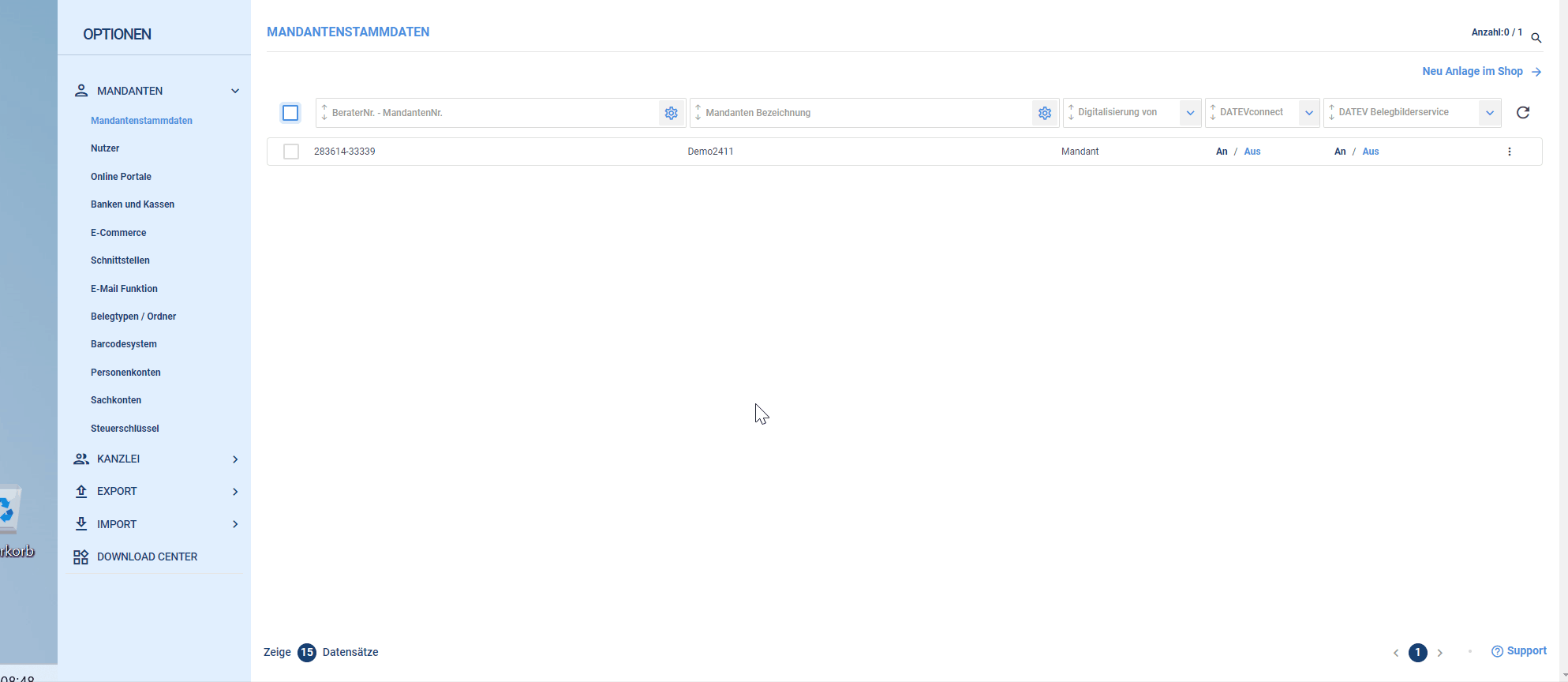
3. Gehen Sie bitte nun unten links auf Ihre Datei und klicken Sie hier auf die rechte Maustaste und wählen Sie "Dateien dieses Typs immer öffnen“, somit werden alle Ihre Belege/Daten von nun an automatisch nach dem Herunterladen direkt geöffnet. 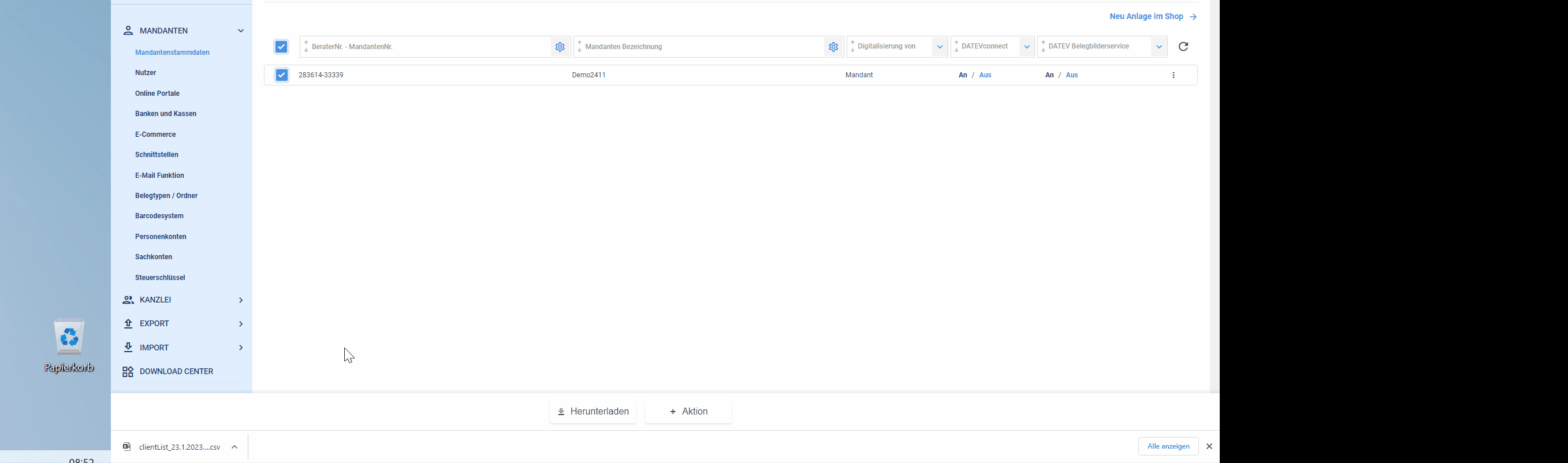
Anleitung: Datei in Chrome nicht automatisch öffnen
Wenn Sie die Datei in Chrome Automatisch Öffnen Deaktivieren möchten, gehen Sie wie folgt vor.
1. Klicken Sie bitte oben rechts bei Google Chrome neben Ihres Profils auf das 3 Punkte-Symbol, gehen Sie bitte hier auf Downloads.
2. Klicken sie hier auf Löschen, wo am Ende steht: „Bestimmte Dateitypen nach dem Herunterladen automatisch öffnen“, somit hätten sie die Einstellung Automatisches Öffnen nun deaktiviert.
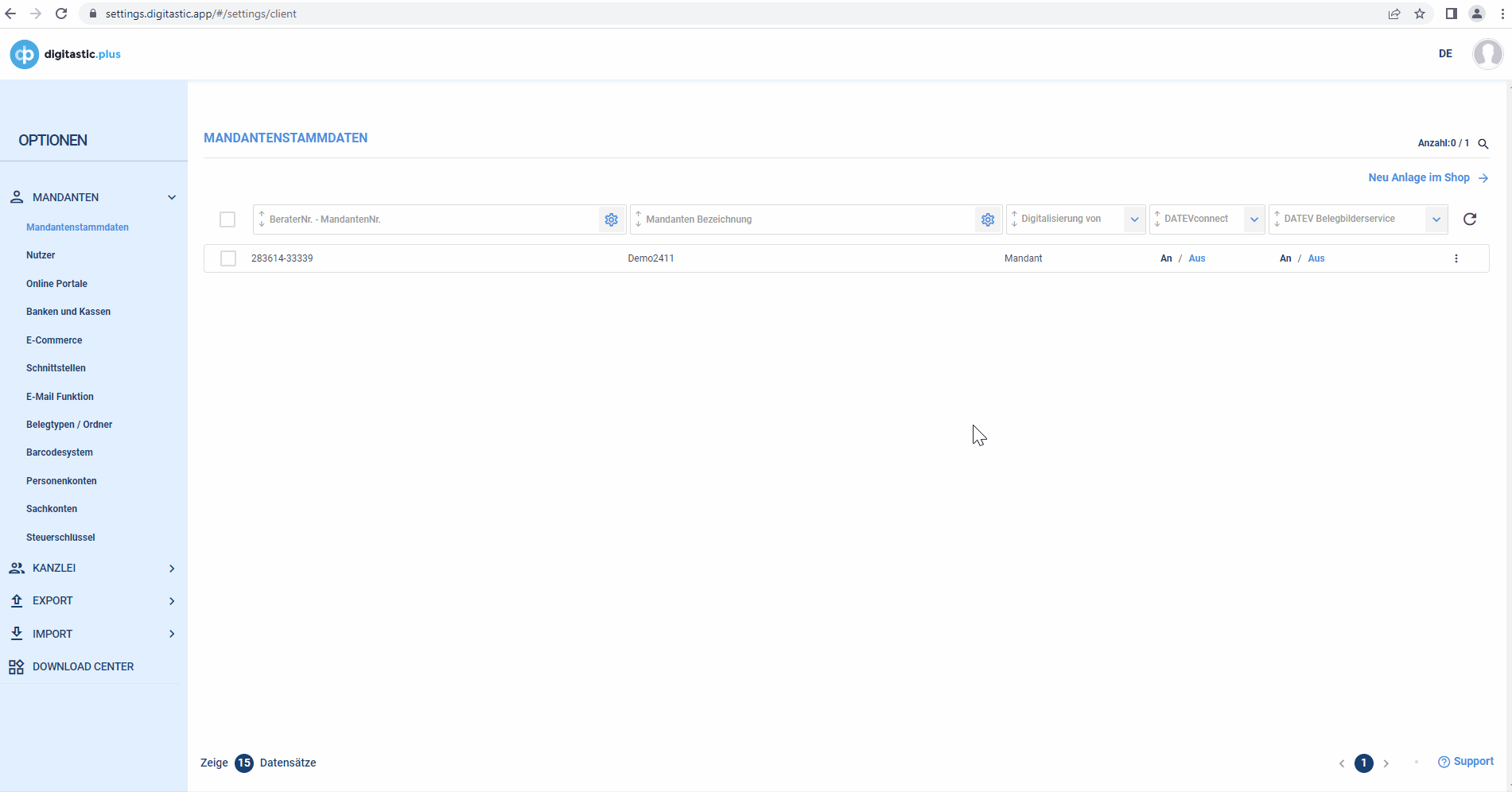
Brauchen Sie Hilfe?
Haben Sie weitere Fragen, wie Sie am besten mit digitastic starten? Schauen Sie sich diese Infomaterialien an:
- Lesen Sie weitere Artikel hier. Diese enthalten eine ausführliche Sammlung an nützlichen Informationen.
- Fragen Sie in unserem Live-Chat, um schnelle Antworten oder ein persönliches Onboarding zu erhalten.
- Aber es gibt noch viel mehr! Sehen Sie sich alle Cloud & Pay oder Connect Funktionen an.


